Nesvarbu, ar užsiimate namų ruošos darbais, ar tingite po įtemptos dienos, beveik neturite laiko patikrinti savo telefono, ypač kai jis laikomas kitame kambaryje. Taip pat galite gauti naujausią informaciją apie tai, kas vyksta jūsų draugams ir darbe. Viskas, ką jums reikia padaryti, tai prijungti „iMessage“ prie „Apple“ virtualaus balso asistento. „Siri“ ne tik padės išgirsti naujus pranešimus, bet ir leis siųsti žinutes draugams neliesdami išmaniojo telefono.
Tačiau pirmiausia turite įsitikinti, kad „Siri“ yra suaktyvinta jūsų „iPhone“. Na, visi „Apple“ įrenginiai (2015 m. ir naujesnė versija yra su balso asistento funkcija). Prieš eidami toliau įsitikinkite, kad turite paleisti naujausią „iPhone“ naujinimą.
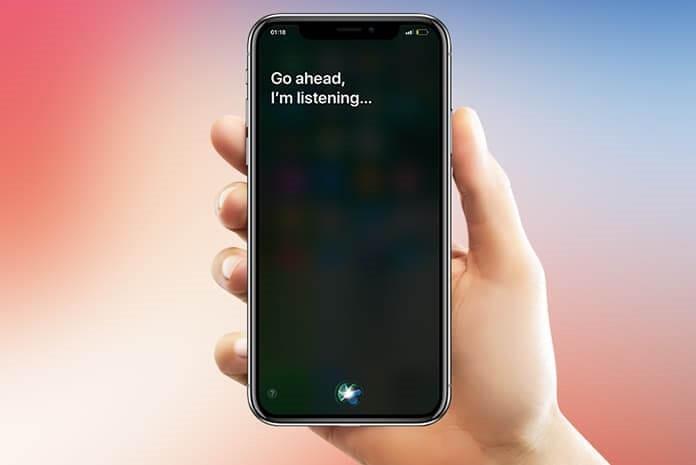
Šiame įraše pasidalinsime „iMessage“ naudojimo per „Siri“ veiksmus. Taigi, štai!
Veiksmai, kaip siųsti pranešimus naudojant „iMessage“ per „Siri“.
Pranešimų siuntimas naudojant „iMessage“ per „Siri“ yra toks pat paprastas, kaip išsiųsti žinutę iš savo telefono draugams. Norėdami išsiųsti pranešimą naudodami „iMessage“ per „Siri“, atlikite toliau nurodytus veiksmus.
1 veiksmas: pirmiausia turite įjungti „Siri“ savo „iPhone“. „Siri“ galite suaktyvinti ir rankiniu būdu, paspausdami ir palaikydami nuspaudę „iPhone“ pradžios mygtuką arba taip pat galite pasakyti „Ei, Siri“.
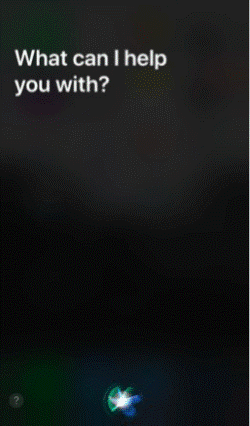
Taip pat skaitykite: -
2 veiksmas: dabar turite pasakyti Siri, kokį pranešimą norite išsiųsti ir kam. Atminkite, kad jei nepateiksite asmens vardo arba ryšių, kuriuos bendrinate su tuo asmeniu su „Siri“, jis paklaus jūsų kontaktinio vardo arba telefono numerio, kuriuo norite siųsti žinutę.
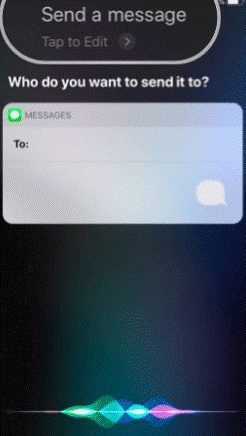
3 veiksmas: Baigę nurodyti kontakto vardą, turite pasakyti Siri, kokį pranešimą norite išsiųsti. Taigi, galite tiesiog padiktuoti savo pranešimą.
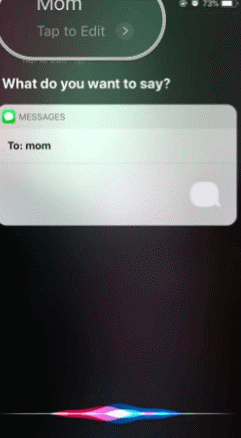
4 veiksmas: Dabar „Siri“ patvirtins pranešimą, todėl turėkite kantrybės ir palaukite, kol „Siri“ užbaigs pranešimą.
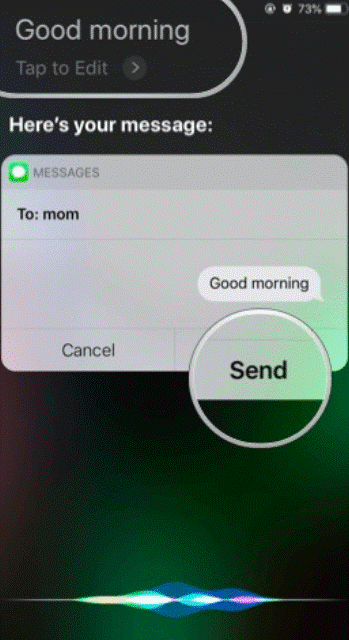
Taip pat skaitykite: -
5 veiksmas: kai baigsite, galite pasakyti, kad „Siri“ išsiųs pranešimą.
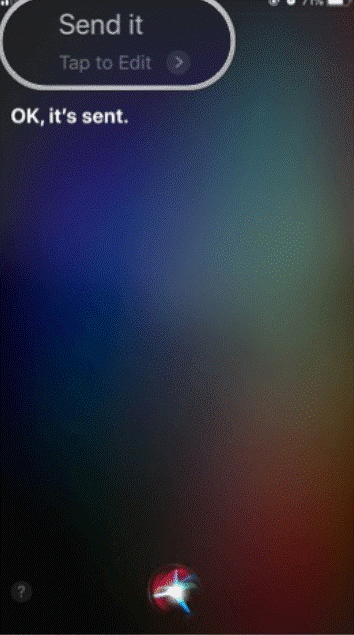
Jei įvyksta kokia nors klaida arba norite pakeisti pranešimą, tereikia pasakyti, kad „Siri“ atšauk mano pranešimą ir „Siri“ atsisakys jūsų pranešimo. Galite pradėti procesą nuo pat pradžių ir atlikti aukščiau nurodytus veiksmus, kad išsiųstumėte pranešimą savo draugams.
Veiksmai, kaip patikrinti naujus pranešimus naudodami „Siri“ „iPhone“.
Mes visi turime įprotį žiūrėti į savo išmanųjį telefoną vien norėdami patikrinti naujus pranešimus. Na, o naudojant išmanųjį telefoną lengva patikrinti, ar nėra naujinimų ir naujų pranešimų, tačiau kai naudojatės laisvų rankų įranga ir valdote savo socialinį gyvenimą valdydami balsu šiek tiek sudėtingai. Tačiau galite lengvai sužinoti apie savo naują pranešimą. Norėdami tai padaryti, atlikite toliau nurodytus veiksmus, kad patikrintumėte naują pranešimą naudodami „Siri“ „iPhone“.
1 veiksmas : Pirmiausia turite suaktyvinti „Siri“ savo „iPhone“, kad galėtumėte paspausti ir palaikyti pagrindinio puslapio mygtuką.
Pastaba: „Siri“ taip pat galite suaktyvinti tiesiog ištarę „Hey Siri“ su suderinamu įrenginiu.
2 veiksmas: dabar, norėdami pranešti „Siri“, norite patikrinti savo pranešimus, norite „Patikrinti mano naujus pranešimus“ arba galite tiesiog paklausti „Siri“ sakydami „Ar turiu naujų pranešimų“.
3 veiksmas: jei turite naujų pranešimų, turite spustelėti naujus pranešimus. Taigi „Siri“ gali perskaityti gautus pranešimus.
Taigi, tai yra „iMessage“ naudojimo su „Siri“ veiksmai. Dabar galite išsiųsti pranešimą ir čia naują pranešimą per „Siri“, neįvesdami pranešimo turinio.
Taip pat skaitykite: -
Jei tai darydami susiduriate su kokia nors problema, galite apie tai mums pranešti toliau pateiktuose komentaruose.















